剪辑视频时怎么把素材中的字幕去掉
新手在学习视频剪辑时,下载的素材往往带有字幕,很多新人经常会忽略掉这些字幕,导致剪辑的视频观赏度不高,质量很低。

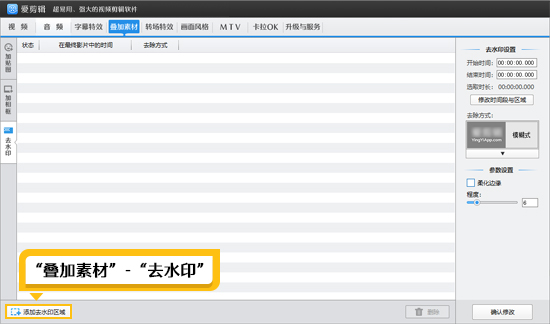
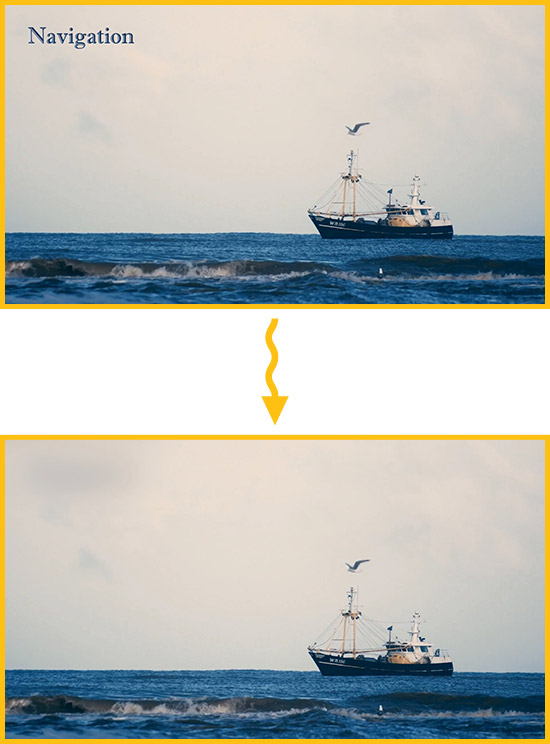
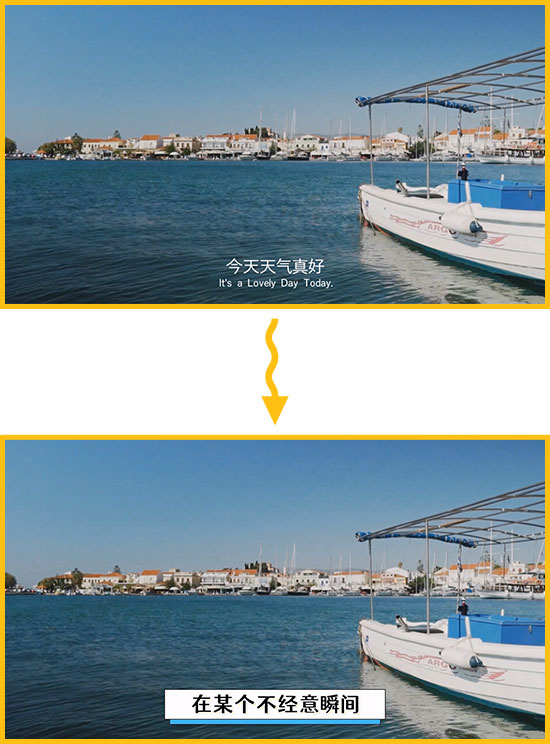
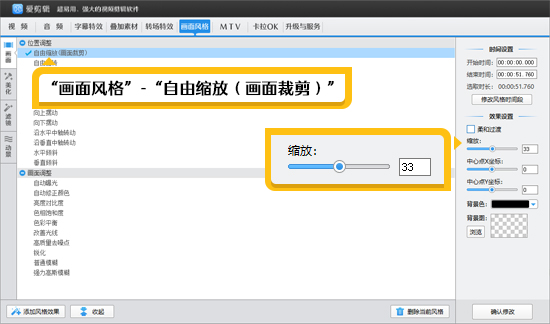
Q:“去水印”功能栏目有很多去除方式,选哪个效果更好? A:不同的画面,适合不同的去除方式。比如:画面偏深的视频,可以选择“腐蚀式”,画面偏浅的视频,可以选择“模糊式”。
1.哪些情况需要去除字幕
创意与叙事需求:去除字幕为编辑提供更多自由,便于创新叙事,添加新解说或视觉元素。
语言障碍与多语言需求:字幕语言与目标观众不匹配时,需去除原字幕以支持多语言需求,确保信息准确传达。
专业性与准确性:发现字幕有错误时,去除并替换为校对后的字幕,保持视频内容的专业性和准确性。
视觉风格与品牌形象:为保持品牌视觉一致性和吸引力,编辑者可能去除不符风格的字幕,并添加新字幕。
避免版权问题:字幕含版权内容时,去除以避免潜在版权纠纷,确保视频合法使用。
2.去除字幕需用什么工具
市面上有很多软件支持去除字幕,但它们大都去除字幕纯靠加大大的马赛克,无法做到无痕,一些专业软件,像PR、FCPX,操作太复杂,机器配置不够也带不动。想要高效无痕去除字幕,并且具备丰富剪辑功能,推荐使用:爱剪辑,适合新手和老手,对配置要求很低,支持多种无痕去除字幕的方法!
下载地址:
3.多种高效无痕去除字幕的方法
3.1一键抹掉字幕
打开爱剪辑,导入视频后,点击顶部导航条“叠加素材”,左栏选择“去水印”。在列表左下角点击“添加去水印区域”按钮,在弹出框,调整白块大小,使其完全遮住字幕所在区域,并设置去除字幕的时间段,我们看到字幕就被去除掉了。
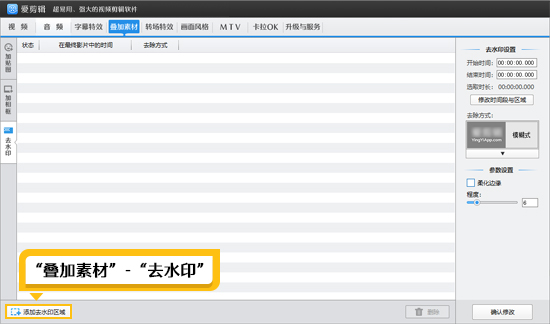
图1:使用去水印功能去除字幕
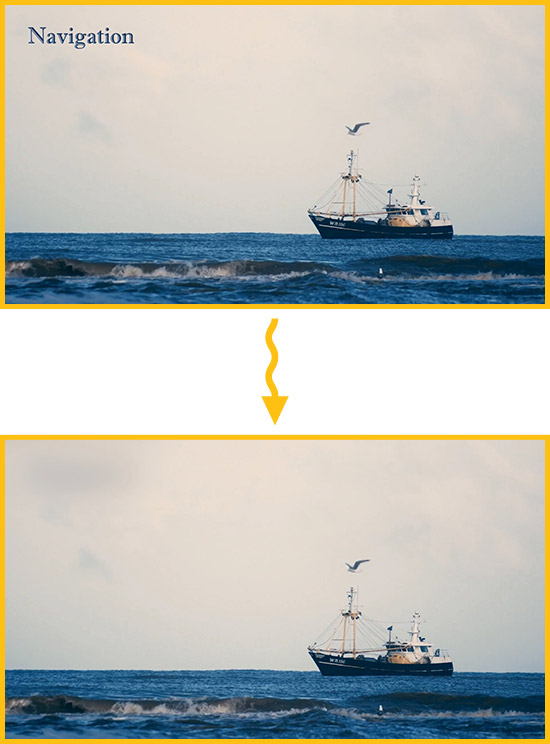
图2:去字幕效果
3.2用字幕条完全挡住字幕
在做解说视频时,我们要将原本的字幕去除掉,再加上自己的解说字幕。这里同样选择“叠加素材”,在左栏点击“加贴图”,点击“添加贴图”按钮,在弹出框,应用软件自带的众多字幕条贴纸,调整贴纸大小,使其完全挡住字幕,贴纸的时长可以设成跟字幕时长一致。通过“AI自动加字幕”功能,自动给视频加上新的字幕即可。
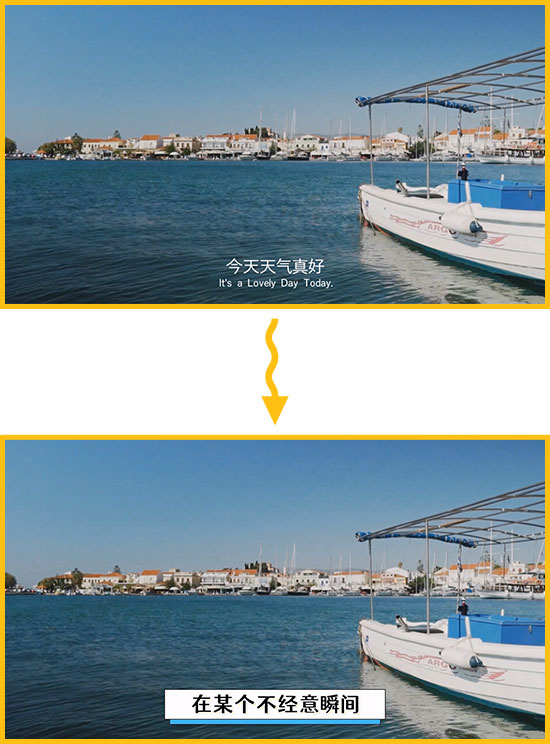
图3:字幕条去除字幕效果
3.3裁剪掉字幕所在区域
当字幕出现的区域是在边缘位置,不影响主体构图时,那可以直接通过画面裁剪功能,将字幕所在区域裁掉,实现去除字幕的效果。在顶部导航栏点击“画面风格”,应用“自由缩放(画面裁剪)”功能,向右调节“缩放”滑块,直到把字幕裁掉。
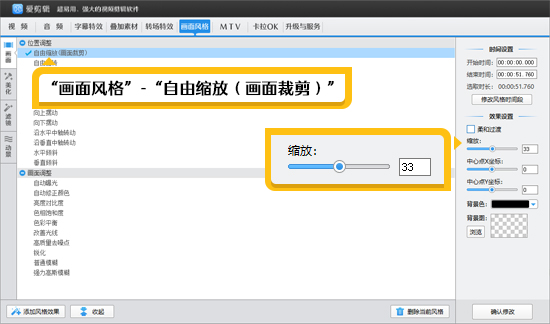
图4:去字幕效果
上述就是去除字幕的多种方法,除了这些方法,爱剪辑还支持加黑边框、主题相框去除字幕。有需要的爱粉们快去试试吧!
Q:“去水印”功能栏目有很多去除方式,选哪个效果更好? A:不同的画面,适合不同的去除方式。比如:画面偏深的视频,可以选择“腐蚀式”,画面偏浅的视频,可以选择“模糊式”。
下一篇:剪辑视频时视频和图片可以一起放吗



